Eliminar Landslide Search (Guía gratuita) - Instrucciones de eliminación
Guía de eliminación de Landslide Search
¿Qué es Landslide Search?
Landslide Search es el motor de búsqueda que declara proporcionar resultados sin publicidad pero rastrea tus datos de navegación
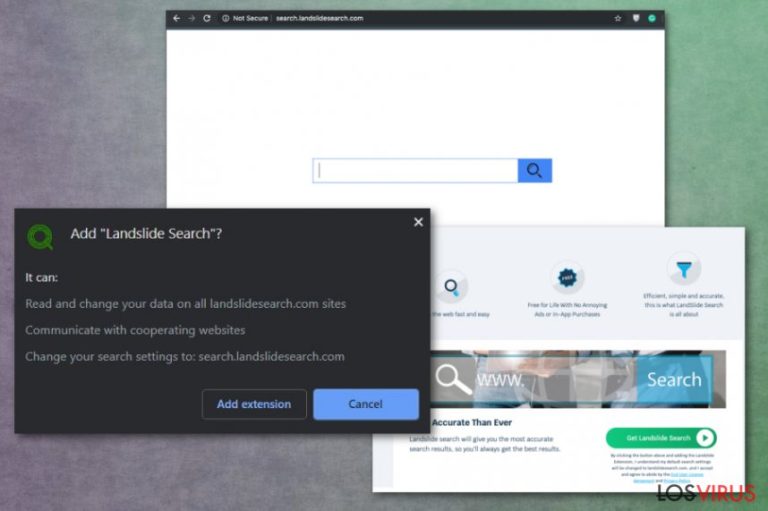
| Nombre | Landslide Search |
|---|---|
| Tipo | Hacker de navegador |
| Desarrollador | Uprise Technologies LLC |
| Síntomas | Los ajustes de los navegadores quedan alterados y cada búsqeda muestra resultados inyectados de contenido promocional y publicidad. Configuraciones como página de inicio, nueva pestaña, motor de búsqueda predeterminado son cambiados sin permiso |
| Dominios relacionados | search.landslidesearch.com; live.landslidesearch.com |
| Distribución | Anuncios promocionales, páginas engañosas y otros PUPs pueden conducir a una instalación silenciosa del hacker de navegador. Sin embargo, una de las técnicas más comunes usada por los desarrolladores de la amenaza incluyen descargas de programas gratuitos inseguros y paquetes de programas que permiten la instalación de hackers o adwares sin tu conocimiento o permiso |
| Principal peligro | El programa potencialmente no deseado incluye varias técnicas de rastreo para obtener información sobre el usuario y sus hábitos y preferencias de navegación. Estos datos rastreados pueden conducir a problemas con la privacidad o robos de identidad. Desafortunadamente, todas las redirecciones pueden ser también potencialmente peligrosas |
| Eliminación | Deberías pensar más sobre los posibles daños cuando intentes eliminar Landslide Search de tu ordenador, ya que el contenido del navegador puede aún afectar al rendimiento cuando el principal PUP es eliminado del ordenador. Por ello, comprueba el ordenador una herramienta anti-malware y luego ve a tus navegadores para reiniciarlos manualmente y deshabilitar aplicaciones sospechosas |
| Consejos para reparar el sistema | Los programas potencialmente no deseados pueden ejecutarse silenciosamente en el segundo plano hasta que empiecen a mostrar contenido comercial y banners. Mientras tanto, los archivos del sistema y las preferencias pueden ser alteradas automáticamente. Para reparar el registro o los archivos de inicio afectados por el intruso, deberías obtener una herramienta del sistema como FortectIntego que pueda ayudarte a soluciones estos errores |
La extenión Landslide Search es el programa que redirige tus consultas de búsqueda y hackea cada intento de encontrar algo online con material inútil y posiblemente peligroso. Cuando el hacker queda instalado, comienza a redirigir el tráfico online a páginas donde el visitante queda expuesto a contenido potencialmente dañino y a campañas de mala publicidad.
Una vez que interactuas con cualquier contenido promocional, los dominios que distribuyen el intruso pueden mostrar un pop-up sugiriendo que añadas la extensión Landslide Search al navegador. Sin embargo, cuando haces eso la aplicación puede:
- leer e incluso cambiar los ajustes de tu navegador;
- redirigirte a otras páginas asociadas;
- cambiar la configuración y preferencias predeterminadas e incluso los datos en varios sitios.
Incluso aunque algunas de estas redirecciones incluyan descargas directas de programas maliciosos, el virus Landslide Search no es un buen término que debería ser usado para describir el comportamiento de un programa potencialmente no deseado (PUP). Los desarrolladores de PUPs no están envueltos en estafas, esquemas de blackmailing o incluso al envío de malwares dañinos, por lo que tu dispositivo no queda dañado cuando el hacker encuentra su camino en el PC.
Sin embargo, los desarrolladores de Landslide Search no son responsables del contenido al que quedas expuesto tras las redirecciones y la publicidad. Hay muchos sitios difundiendo malwares sin archivos, maliciosos scripts de minería de criptomonedas o spywares, por lo que deberías tener cuidado cuando visitas sitios engañosos constantemente que puedan generarte problemas.
Para evitar posibles daños e infecciones más severas, necesitas eliminar Landslide Search y todos los programas relacionados así como productos del navegador completamente del ordenador. Esto puede realizarse con herramientas anti-malware o programas de seguridad diseñados para detectar archivos peligrosos e indicar los programas posiblemente dañinos de tu ordenador.
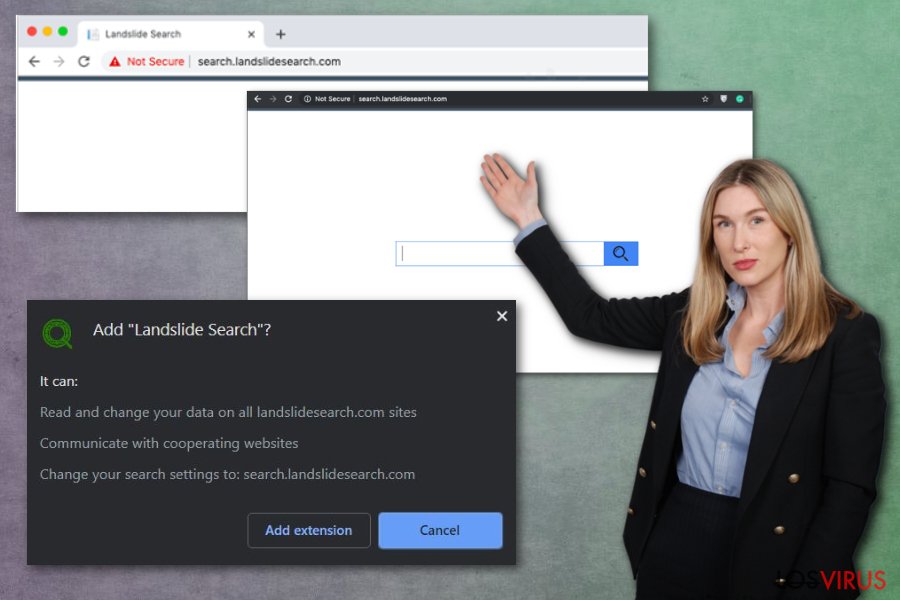
La eliminación de Landslide Search se convierte en más difícil cuando el PUP logra acceder y cambiar particulares ajustes de inicio de sesuón, cambiar las entradas y valores en el registro. Por todas estas razones y potenciales dificultades, los expertos recomiendan obtener herramientas anti-malware adecuadas a la hora de eliminar el hacker.
Puedes descargar e instalar el programa antivirus y ejecutar una comprobación completa del sistema que automáticamente encuentra aplicaciones o archivos asociados con Landslide Search o cualquier otro intruso y acabes con el cuando te lo propongas. Por supuesto, hay más en esta infección, por lo que ir a los navegadores manualmente es recomendable.
Puedes encontrar la guía paso a paso que muestra cómo reiniciar Google Chrome, Mozilla Firefox, Internet Explorer, Safari a defecto y deshacerte de la extensión Landslide Search o de otro contenido sospechoso. Cuando se trata de problemas del sistema, puedes configar en herramientas de reparación del PC como FortectIntego que puedan indicar problemas con archivos del sistema y repararlos.
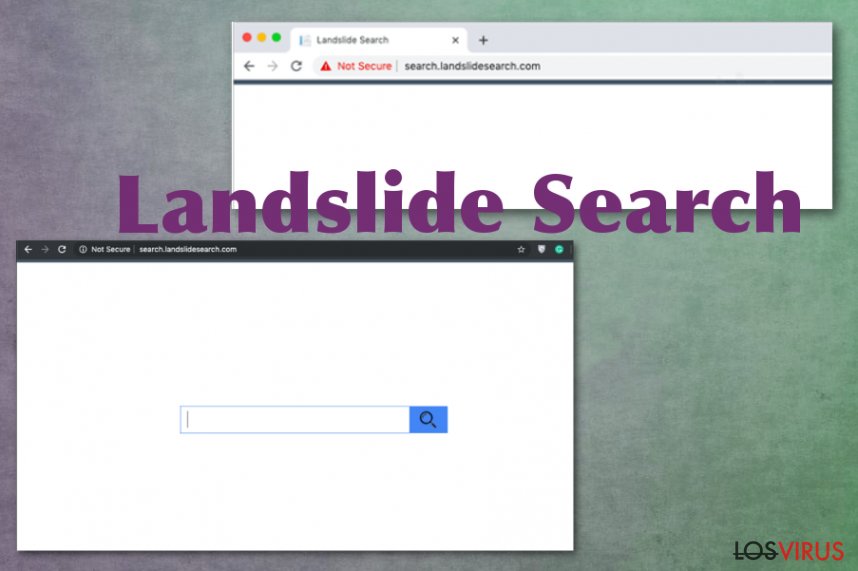
Los PUPs llegan a través de oscura publiciadd e inseguras instalaciones de programas gratuitos
En la mayoría de los casos, el sitio al que eres reconducido o el motor de búsqueda que aparece en los navegadores no son el principal intruso sino el PUP que se ejecuta en el segundo plano. Este silencioso intruso queda instalado sin tu permiso o conocimiento, ya que los métodos de difusión incluyen técnicas engañosas y oscuros servicios.
Extensiones del navegador, aplicaciones o toolbars son ofrecidas en contenido comercial y promovidas como útiles o directamente empaquetadas junto a programas gratuitos. Es por lo que los usuarios no pueden decir cómo el PUP llegó a sus ordenadores cuando no son los que han descargado conscientemente esta amenaza.
Puedes evitar estas infiltraciones si optas por los métodos de instalación Avanzados o Personalizados en vez de los Rápidos o Recomendados que automáticamente aceptan todos los programas extra incluidos en el paquete. Al elegir las fuentes, los desarrolladores y distribuidores de programas gratuitos pueden ser cruciales cuando se trata de la seguridad en internet.
Acabar con la App Landslide Search y los PUPs asociados para olvidarte de sus continuas redirecciones
La eliminación de Landslide Search es un proceso dificultodo cuando el programa potencialmente no deseado logra cambiar las particulares configuraciones o instalar aplicaciones adicionales para afectar a la persistencia y rendimiento de herramientas anti-malware. Sin embargo, la mejor opción siguen siendo herramientas anti-virus y una rutina de comprobaciones completas del sistema.
Este método permite encontrar todos los programas relacionados con el virus, archivos y deshacerse de ellos del ordenador. No puedes hacerlo manualmente porque toma mucho tiempo y necesitas localizar todos los programas relacionados para acabar completamente con el comportamiento indeseado.
Por fortuna, cuando elimines Landslide Search usando herramientas anti-malware, puedes también mejorar el rendimiento limpiando otros intrusos o archivos maliciosos o el daño de previas ciber infecciones. Para ayuda adicional, puedes comprobar el ordenador con una utilidad del sistema y asegurarte que ciertos daños del sistema no son dañados.
Puedes eliminar el daño causado por el virus con la ayuda de FortectIntego. SpyHunter 5Combo Cleaner y Malwarebytes son programas recomendados para detectar los programas potencialmente indeseados y virus junto a todos los archivos y entradas del registro que estén relacionados con ellos.
Guía de eliminación manual de Landslide Search
Desinstalar de Windows
Landslide Search puede afectar al sistema significativamente, por lo que sigue la guía y acaba con el PUP
Para eliminar Landslide Search de ordenadores con Windows 10/8, por favor, sigue estos pasos:
- Entra en el Panel de Control desde la barra de búsqueda de Windows y pulsa Enter o haz click en el resultado de búsqueda.
- Bajo Programas, selecciona Desinstalar un programa.

- Desde la lista, encuentras las entradas relacionadas con Landslide Search (o cualquier otro programa sospechoso recientemente instalado).
- Click derecho en la aplicación y selecciona Desinstalar.
- Si aparece el Control de Cuentas del Usuario haz click en Sí.
- Espera hasta que el proceso de desinstalación se complete y pulsa Aceptar.

Si eres un usuario de Windows 7/XP, procede con las siguientes instrucciones:
- Click en Windows Start > Panel de Control localizado en la parte derecha (si eres usuario de Windows XP, click en Añadir/Eliminar Programas).
- En el Panel de Control, selecciona Programas > Desinstalar un programa.

- Elige la aplicación indeseada haciendo click una vez.
- En la parte superior, click en Desinstalar/Cambiar.
- En la ventana de confirmación, elige Sí.
- Click en Aceptar una vez el proceso de eliminación finalice.
Elimina Landslide Search del sistema Mac OS X
Elimina Landslide Search siguiendo estos pasos:
-
Si estás usando OS X, haz click en el botón Go en la esquina superior izquierda de la pantalla y selecciona Applications.

-
Espera a que veas la carpeta Applications y busca por Landslide Search y cualquier otro programa sospechoso en ella. Ahora haz click derecho en cada entrada y selecciona Move to Trash.

Reiniciar MS Edge/Chromium Edge
Eliminar extensiones indeseadas de MS Edge:
- Selecciona Menú (los tres puntos horizontales en la esquina superior derecha de la ventana del navegador) y selecciona Extensiones.
- Desde la lista, selecciona la extensión relacionada y haz click en el icono del Engranaje.
- Click en Desinstalar en la parte de abajo.

Limpiar cookies y otros datos de navegación:
- Click en Menú (los tres puntos horizontales en la esquina superior derecha de la ventana del navegador) y selecciona Privacidad y Seguridad.
- Bajo datos de navegación, selecciona Elegir qué limpiar.
- Selecciona todo (a parte de contraseñas, aunque puedes querer incluir también las licencias de Media, si es aplicable) y selecciona Limpiar.

Restaurar los ajustes de nueva pestaña y página de inicio:
- Click en el icono de menú y elige Configuración.
- Luego encuentra la sección En el inicio.
- Click en Deshabilitar si encuentras cualquier dominio sospechoso.
Resetea MS Edge y los pasos de arriba no te han ayudado:
- Pulsa en Ctrl + Shift + Esc para abrir el Administrador de Tareas.
- Click en la flecha de Más detalles en la parte inferior de la ventana.
- Selecciona la pestaña Detalles.
- Ahora desliza y localiza cualquier entrada con el nombre de Microsoft Edge en ella. Click derecho en cada una de ellas y selecciona Finalizar Tarea para hacer que MS Edge deje de funcionar.

Si esta solución no te ha ayudado, necesitas usar un método más avanzado para resetear Edge. Ten en cuenta que necesitas hacer una copia de seguridad de tus datos antes de proceder.
- Encuentra la siguiente carpeta en tu ordenador: C:\\Users\\%username%\\AppData\\Local\\Packages\\Microsoft.MicrosoftEdge_8wekyb3d8bbwe.
- Pulsa Ctrl + A en tu teclado para seleccionar todas las carpetas.
- Click derecho en ellos y selecciona Eliminar.

- Ahora haz click derecho en el botón de Inicio y selecciona Windows PowerShell (Administrador).
- Cuando aparezca la nueva ventana, copia y pega el siguiente comando y pulsa Enter:
Get-AppXPackage -AllUsers -Name Microsoft.MicrosoftEdge | Foreach {Add-AppxPackage -DisableDevelopmentMode -Register “$($_.InstallLocation)\\AppXManifest.xml” -Verbose

Instrucciones para Edge basado en Chromium
Eliminar extensiones de MS Edge (Chromium):
- Abre Edge y haz click en Configuración > Extensiones.
- Elimina las extensiones indeseadas haciendo click en Eliminar.

Limpiar caché y datos del sitio:
- Click en Menú y selecciona Configuración.
- Selecciona Privacidad y Servicios.
- Bajo Limpiar datos de navegación, elige Seleccionar qué limpiar.
- Bajo rango de fecha, selecciona Todo el tiempo.
- Selecciona Limpiar ahora.

Resetear MS Edge basado en Chromium:
- Click en Menú y selecciona Configuración.
- En la parte izquierda, selecciona Reiniciar configuración.
- Selecciona Restaurar ajustes a sus valores por defecto.
- Confirma con Resetear.

Reiniciar Mozilla Firefox
Eliminar extensiones peligrosas
- Abre el navegador Mozilla Firefox y haz click en el Menú (los tres botones horizontales de la esquina superior derecha de la pantalla).
- Selecciona Add-ons.
- Aquí, selecciona los plugins que estén relacionados con Landslide Search y haz click en Eliminar.

Reiniciar la página de inicio:
- Click en los tres botones horizontales de la esquina superior derecha para abrir el menú.
- Selecciona Opciones.
- Bajo las opciones de Inicio, ingresa tu sitio preferido que se abrirá cada vez que abres de nuevo Mozilla Firefox.
Limpiar las cookies y datos del sitio:
- Click en el Menú y selecciona Opciones.
- Ve a la sección de Privacidad y Seguridad.
- Desliza hasta encontrar Cookies y Datos del sitio.
- Click en Limpiar datos…
- Selecciona Cookies y datos de sitios, así como Contenido Web en Caché y pulsa Limpiar.

Reiniciar Mozilla Firefox
En caso de que Landslide Search no se haya eliminado tras seguir las instrucciones de antes, reinicia Mozilla Firefox:
- Abre el navegador Mozilla Firefox y haz click en Menú.
- Ve a Ayuda y luego elige Información del Solucionador de Problemas.

- Bajo la sección Poner a punto Mozilla Firefox, haz click en Reiniciar Firefox…
- Una vez aparezca el pop-up, confirma la acción pulsando en Reiniciar Firefox – esto debería completar la eliminación de Landslide Search.

Reiniciar Google Chrome
Reinicia el navegador a predetemrinado y devuelve fácilmente las configuraciones a su estado normal
Elimina extensiones maliciosas desde Google Chrome:
- Abre Google Chrome, haz click en el Menú (los tres puntos verticales de la esquina superior derecha) y selecciona Más herramientas -> Extensiones.
- En la nueva ventana abierta, verás la lista de todas las extensiones instaladas. Desinstale todos los complementos sospechosos haciendo clic en Eliminar.

Eliminar caché y datos web de Chrome:
- Click en el Menú y selecciona Ajustes.
- Bajo Privacidad y Seguridad, selecciona Limpiar datos de navegación.
- Selecciona Historial de navegación, Cookies y otros datos de sitios, así como Imágenes en caché y archivos.
- Click en Limpiar datos.
- Click Clear data

Cambiar tu página de inicio:
- Click en el menú y selecciona Configuración.
- Busca un sitio sospechoso en la sección En el inicio.
- Click en Abrir una página específica o un conjunto y haz click en los tres puntos para encontrar la opción de Eliminar.
Reiniciar Google Chrome:
Si los métodos previos no te han ayudado, reinicia Google Chrome para eliminar todos los componentes:
- Click en el Menú y selecciona Configuración.
- En los Ajustes, desliza y haz click en Avanzado.
- Desliza y localiza la sección Reiniciar y limpiar.
- Ahora haz click en Reiniciar ajustes y devolverlos a defecto.
- Confirma con Reiniciar ajustes para completar la eliminación.

Reiniciar Safari
Eliminar extensiones indeseadas de Safari:
- Click en Safari > Preferencias…
- En la nueva ventana, elige Extensiones.
- Selecciona la extensión indeseada relacionada con Landslide Search y selecciona Desinstalar.

Limpiar cookies y otros datos de páginas webs de Safari:
- Click en Safari > Limpiar historial…
- Desde el menú desplegable bajo Limpiar, elige todo el historial.
- Confirma con Limpiar Historial.

Reinicia Safari si los pasos de antes no te han ayudado:
- Click en Safari > Preferencias…
- Ve a la pestaña Avanzado.
- Elige Mostrar menú de Desarrollador en la barra del menú.
- Desde la barra del menú, click en Desarrollador y luego selecciona Limpiar cachés.

Después de desinstalar este programa potencialmente no deseado y arreglar cada uno de tus navegadores webs, te recomendamos que escanees el sistema de tu PC con un buen anti-spyware. Esto te ayudará a deshacerte de los rastros del registro de Landslide Search, y te permitirá identificar parásitos relacionados u otras posibles infecciones de malware en tu ordenador. Para ello, puedes usar nuestros programas más valorados: FortectIntego, SpyHunter 5Combo Cleaner o Malwarebytes.
Recomendado para ti
Elige un apropiado navegador web y mejora tu seguridad con una herramienta VPN
El espionaje online ha tenido un gran impulso en los últimos años y la gente cada vez está más interesada en cómo proteger su privacidad online. Uno de los básicos se basa en añadir una capa más de seguridad – elegir el navegador web más privado y seguro.
No obstante, hay un modo de añadir una capa extra de protección y crear una práctica de navegación web completamente anónima con la ayuda de la VPN Private Internet Access. Este software redirige el tráfico a través de diferentes servidores, dejando tu dirección IP y geolocalización ocultas. La combinación de un navegador seguro y la VPN Private Internet Access te permitirá navegar sin sentir que estás siendo espiado o afectado por criminales.
Copia de seguridad de los archivos para uso posterior, en caso de ataque de malware
Los problemas de software creados por malwares o pérdidas directas de datos debido a una encriptación puede conducir a problemas con tu dispositivo o daño permanente. Cuando tienes copias de seguridad actualizadas, puedes fácilmente recuperarte tras un incidente y volver a la normalidad.
Es crucial crear actualizaciones de tus copias de seguridad sobre cualquier cambio en tus dispositivos, por lo que puedes volver al punto donde estabas trabajando antes de que el malware modificase cualquier cosa o tuvieses problemas en tu dispositivo a causa de pérdida de datos o corrupción del rendimiento.
Cuando tienes una versión previa de cada documento importante o proyecto, puedes evitar frustración y pérdidas. Es bastante útil cuando aparecen malwares de la nada. Usa Data Recovery Pro para llevar a cabo la restauración del sistema.


